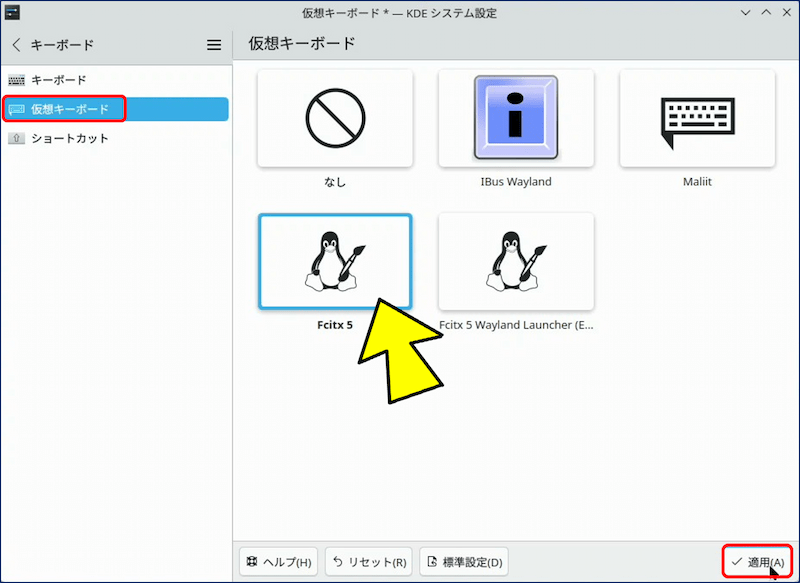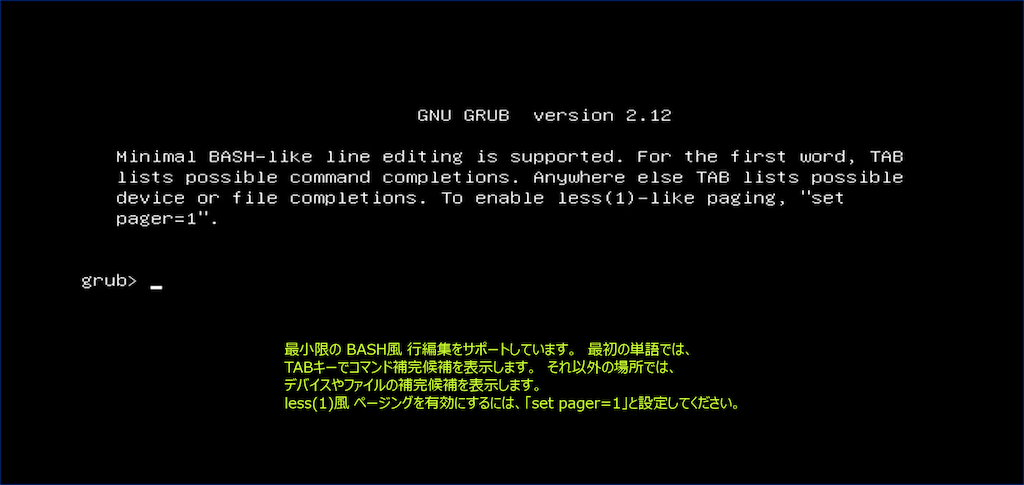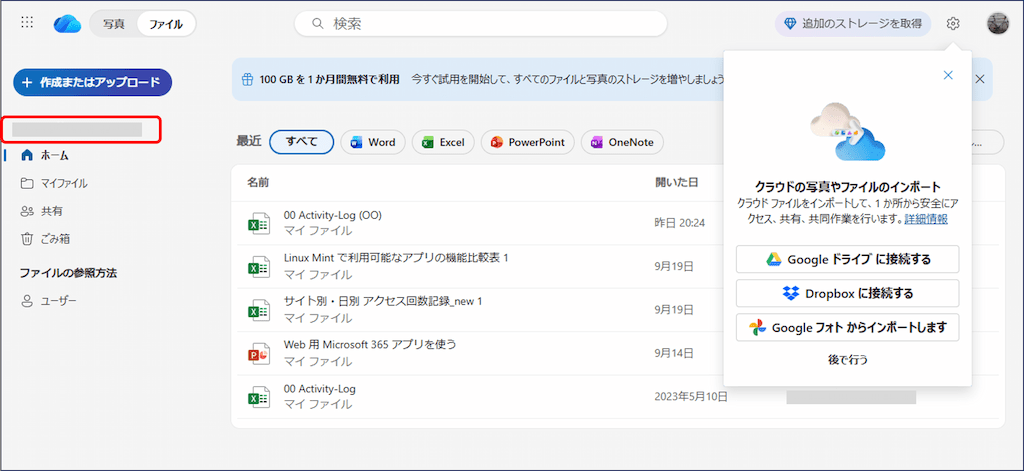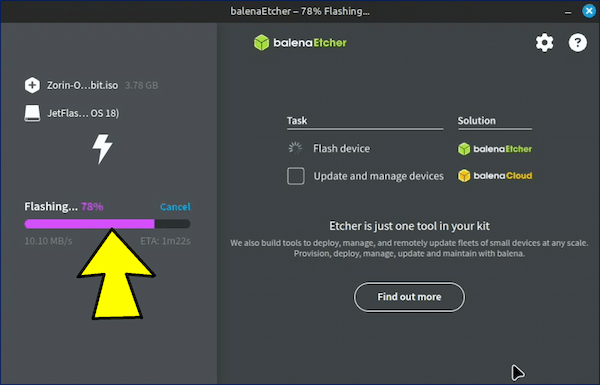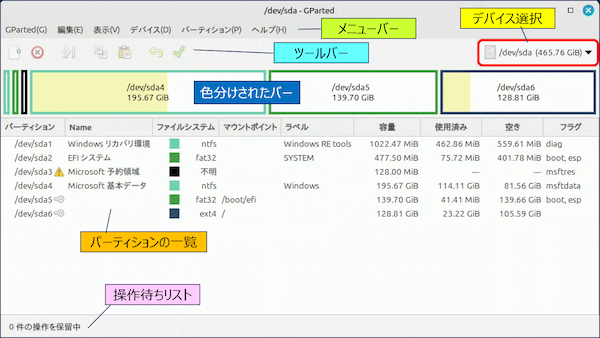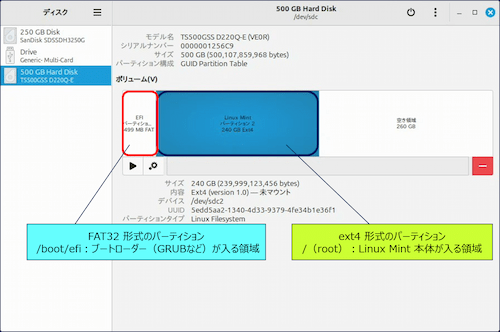Linux 活用ノウハウ
KDE neon での 日本語入力
Plasma 6 + Wayland 環境での設定要領
KDE neon での 日本語入力
Plasma 6 + Wayland 環境での設定要領
KDE neon(ケーディーイー・ネオン)は、Ubuntu LTS をベースに、最新のKDE Plasmaデスクトップ環境とアプリケーションをいち早く体験できるように開発されたLinuxディストリビューションで、「KDE Plasma 6.8」より Wayland オンリーとなった。これにより「IME は Wayland Input Method Protocol を使う」という設計変更がなされた。
以下、Wayland 環境で「日本語入力を可能にする手順」をまとめた。